修复win10自带防火墙启动失败方法
发布时间:2017-12-29 21:42:04 浏览数: 小编:jiwei
win10自动有防火墙,如此一来就不用下载第三方软件来进行电脑保护了。但是最近有用户在启动win10自动防火墙时,遇到了启动失败的情况。遇到这种情况我们要如何处理呢?具体方法参阅下文。
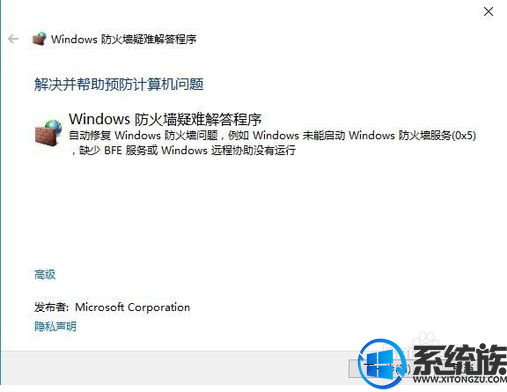


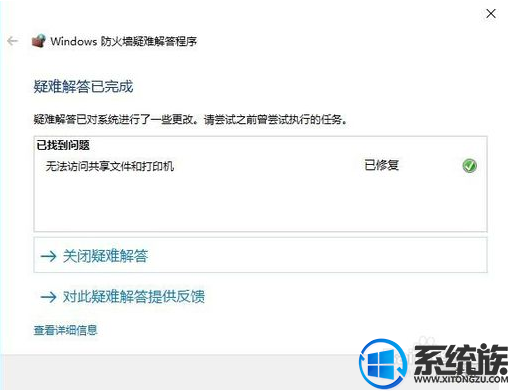
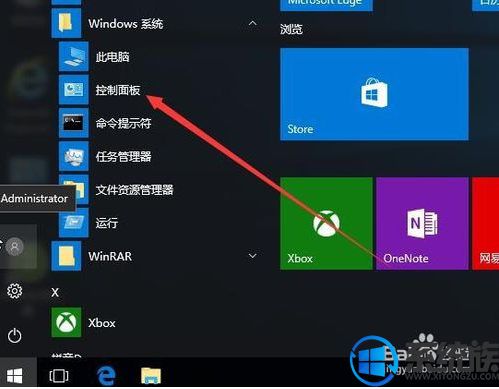
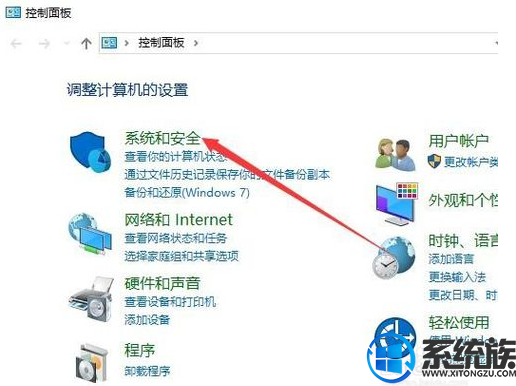

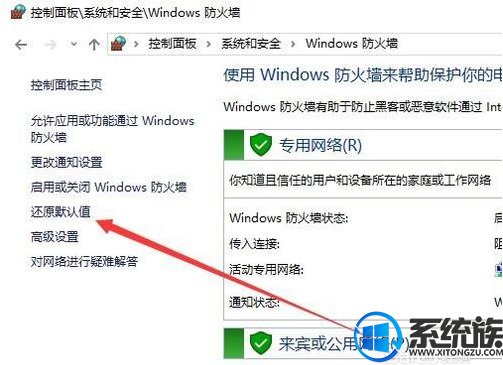
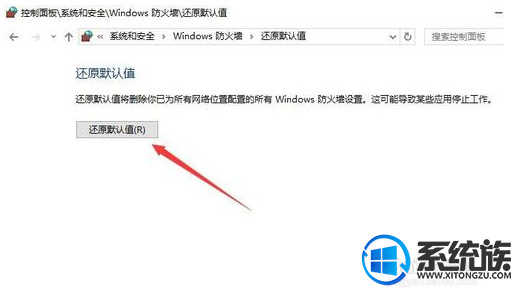
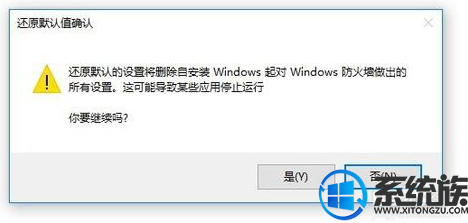
相关教程:如何关闭win10系统防火墙
如果防火墙无法正常打开,或是打开的时候出错,这时我们可以从微信官方下载Windows 防火墙疑难解答程序,下载后双击打开程序,然后点击下一步按钮
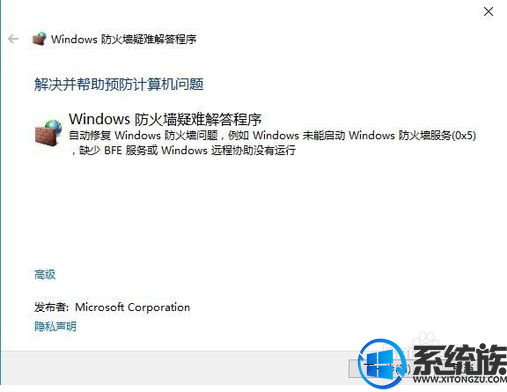
这时系统会出现正在检测问题的窗口

如果发现问题,系统会弹出提示,点击“允许”一项,Windows 防火墙疑难解答程序就会自动修复

一会就会修复成功,弹出疑难解答已完成的提示,最后点击关闭按钮就可以了。
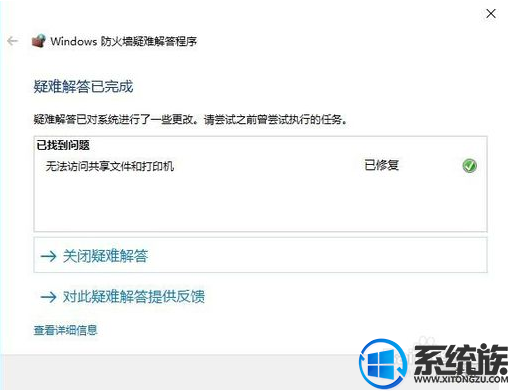
有时候防火墙可以打开,这时可以通过简单的重置来设置,点击开始菜单按钮 ,在弹出菜单中依次点击“Windows系统/控制面板”菜单项。
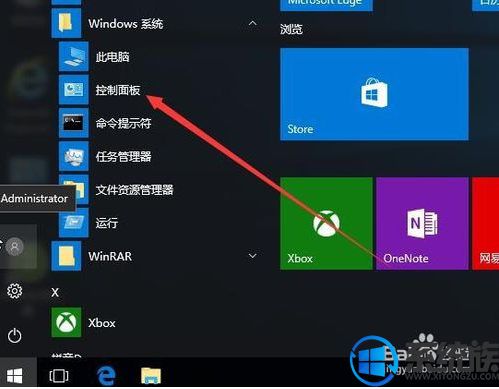
在打开的控制面板窗口中点击“系统和安全”图标
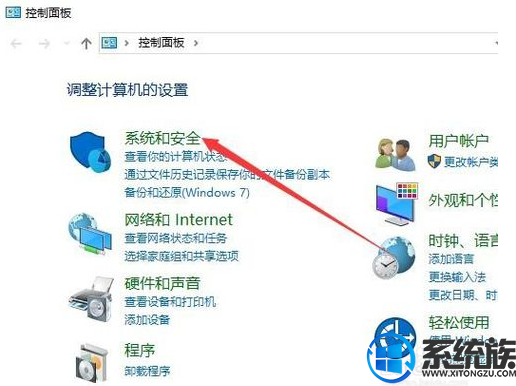
然后在新打开的窗口中点击“Windows防火墙”快捷链接

在打开的Windows防火墙设置窗口中,点击左侧边栏的“还原默认值”快捷链接
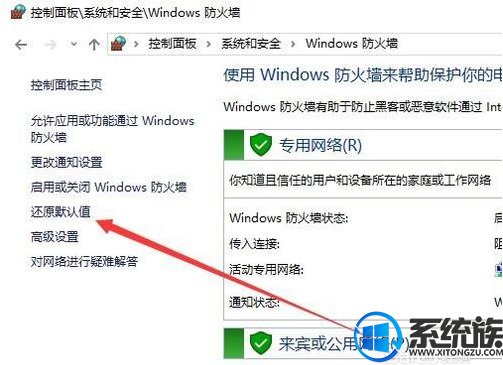
接着在弹出的新窗口中点击“还原默认值”按钮
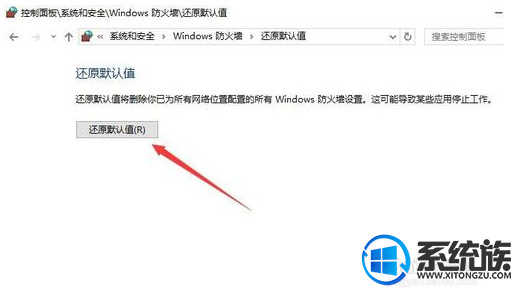
这时会弹出还原默认值的确认窗口,点击“是”按钮就可以了。
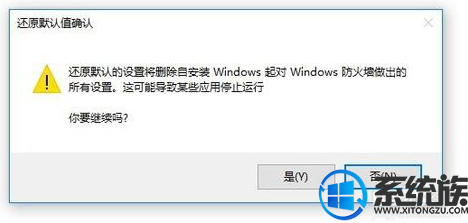
以上就是修复win10自动防火墙启动失败的方法了,更多win10系统知识,请关注系统族。
专题推荐: win10防火墙关闭
上一篇: win10双显卡开机黑屏要如何应对



















